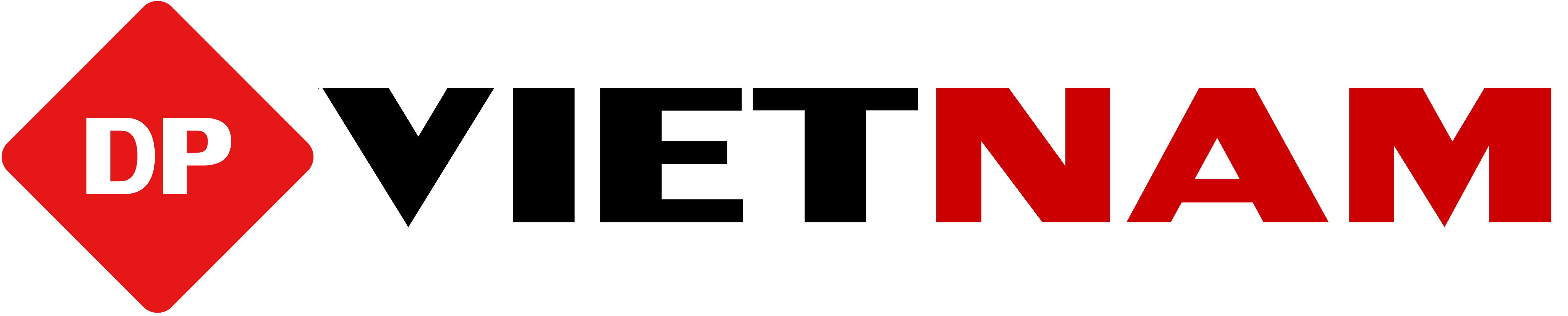
- Email devpro.edu.vn@gmail.com
- Hotline0985.95.08.95
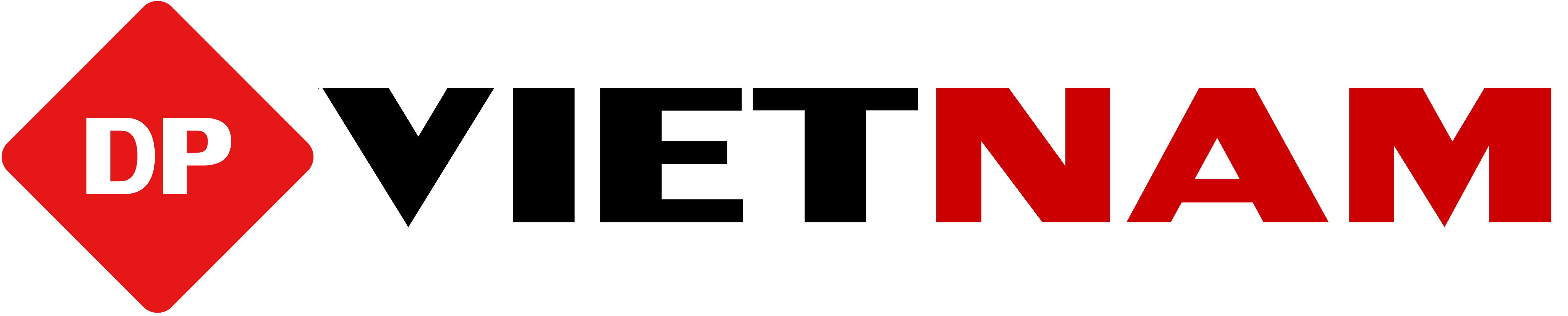
Cài đặt môi trường Java là một bước làm cơ bản và quan trọng giúp chúng ta chạy, làm việc trên môi trường Java. Vậy việc cài môi trường Java bao gồm các trình tự như thế nào? Trong bài viết này, chúng tôi sẽ hướng dẫn cho các bạn về các cách khác nhau để cài đặt môi trường Java và thiết lập biến môi trường Java cho máy tính của bạn. Trước tiên, chúng ta cần hiểu thiết lập môi trường cục bộ Java?

Cài đặt môi trường Java.
Nếu bạn muốn mình có thể thiết lập môi trường cục bộ bạn mong muốn cho ngôn ngữ lập trình Java, thì nội dung này của chúng tôi sẽ hướng dẫn cho bạn cách để tải xuống và cài đặt môi trường Java trên máy tính của bạn. Bạn cần thực hiện thao các bước dưới đây của chúng tôi đưa ra.
Phần mềm Java SE là phần mềm đã có sẵn và hoàn toàn miễn phí. Bạn chỉ cần click chuột vào đường liên kết chúng tôi đưa ra Tải xuống Java là bạn có thể cài được phần mềm Java SE trên máy tính của bạn rồi. Bước làm này khá đơn giản và dễ dàng thao tác đối với bất kỳ đối tượng nào.
Sau đó, bạn hãy thực hiện tiếp các thao tác được hướng dẫn cụ thể trên đó để tải xuống môi trường Java và chạy chế độ .exe để thành công cài đặt môi trường Java trên máy tính của bạn. Sau khi bạn đã cài đặt được môi trường Java trên máy tính của mình được rồi thì tiếp theo bạn sẽ cần phải cài đặt các biến cần thiết trong môi trường Java để dẫn đến các thư mục cài đặt chính xác.
Ngoài cách thiết lập môi trường Java, chúng tôi còn giới thiệu cho bạn cách thiết lập đường dẫn cho môi trường Java cho phần mềm Windows. Để cài đặt được môi trường Java cho Windows, chúng ta cần cài đặt JDK ( Java Development Kit); và cấu hình biến môi trường
Vậy bạn đã hiểu JDK nghĩa là như thế nào hay chưa? Chúng tôi sẽ giải thích để bạn nắm được. JDK được viết tắt bởi Java Development Kit có nghĩa là một bộ phát triển phần mềm để phát triển các ứng dụng trong môi trường Java. Nó bao gồm các Development Tool và JRE, ngoài ra còn có các công cụ phát triển khác như JavaDoc, trình biên dịch,... nên bạn chỉ cần cài đặt IDK là đủ. Đây là link để tải JDK 8, bạn chỉ cần nhấp vào link và thực hiện các thao tác còn lại như cài đặt các phần mềm khác http://www.oracle.com.technetwork/pt/java/javase/downloads/jdk8-2133151.html
Click và “Accept License Agreement”
Nếu hệ điều hành của bạn là 32bit thì bạn cần tải bản x86, còn nếu hệ điều hành của bạn là 64bit bạn có thể tải bản x64 hoặc x86 đều được.
Giả thiết đưa ra khi bạn đã cài đặt môi trường lập trình Java trong thư mục C: \document File \Java \ jdk – Bạn cần thực hiện các bước dưới đây:
Bước 1: Nhấp chuột phải vào “ My computer ( hoặc This PC)” và chọn “ Properties”.
Bước 2: Sau khi màn hình hiển thị System, bạn nhấp vào “Biến môi trường” trong Tab “Nâng cao”.
Bước 3: Sau đó, bạn đã thực hiện xong bước 2 trên thì bạn hãy tiếp tục thay đổi biến “ Đường dẫn” để nó cũng sẽ chứa một link dẫn đến tệp môi trường Java.
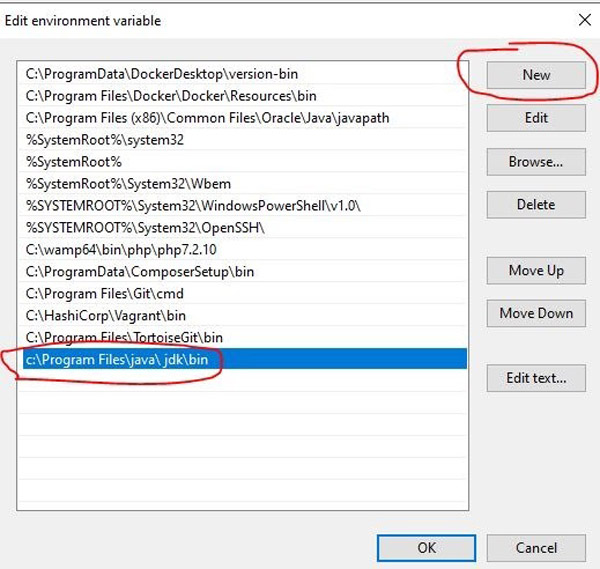
Thiết lập đường dẫn biến môi trường Java
Với biến môi trường PATH phải được cài đặt để đưa đến nơi có các tệp biến nhị phân Java đã được cài đặt từ trước đó. Hãy tham khảo mục tài liệu Shell của bạn trước, nó sẽ giúp bạn thực hiện chúng một cách trôi chảy.
Ví dụ: bạn sử dụng biến môi trường BASH làm trình bao của mình, bạn sẽ thực hiện các thao tác như trên rồi sau đó thêm dòng “.bashrc: export PATH = path/ Java: path” vào cuối.
Để bạn có thể viết được các chương trình java theo ý của bạn, bạn cần phải trình bày một văn bản soạn thảo. Hoặc trên thị trường cũng sẽ có rất nhiều IDE đã được soạn thảo sẵn, mà những IDE này còn có thể ở mức độ nâng cấp hơn, phức tạp hơn nhiều. Có khi nào bạn thắc mắc về các chạy chương trình Java được viết vào đâu hay không? Vì vậy, chúng tôi đưa ra cho bạn một số điều dưới đây để bạn có thể tham khảo:
Notepad: đây là một trong số phần mềm giúp bạn có thể trình soạn thảo văn bản một cách đơn giản và dễ dàng nhất. Ngoài ra còn có phần mềm Textpad cũng có ứng dụng tương tự như Notepad.
Eclipse: nguồn mở phần phềm Eclipse này sẽ giúp bạn thiết kế một IDE trong môi trường Java bằng cách dễ dàng và nhanh chóng. Bạn chỉ cần chọn vào đường link sau đây chúng tôi đưa ra http://www.eclipse.org/. Hoặc bạn có thể tạo chương trình Java bằng cách vào File/New/Other và làm theo hướng dẫn.
Netbeans: đây là một IDE trong cài đặt Java với mã nguồn mở và hoàn toàn miễn phí dành cho bạn tham khảo http://www.netbeans.org/index.html
Như vậy, bài viết trên đây của chúng tôi đã đề cập đến cách cài đặt môi trường Java. Đây là bước khá quan trọng để chúng ta có thể tiến hành lập trình với ngôn ngữ Java, nên bạn cần thực hiện tốt phần này. Chúc bạn cài đặt môi trường Java thành công bằng cách dễ dàng và nhanh nhất. Hãy theo dõi page để hiểu biết hơn mọi thông tin về lập trình Java nhé!
Bài viết liên quan tới Java khác:

28 July 2021

01 June 2021
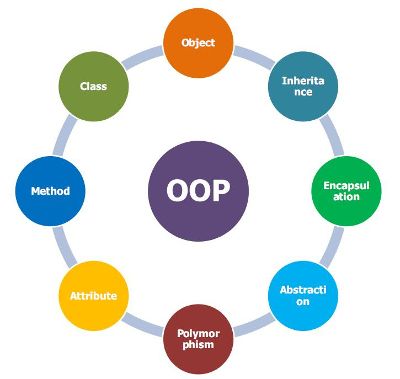
14 January 2019
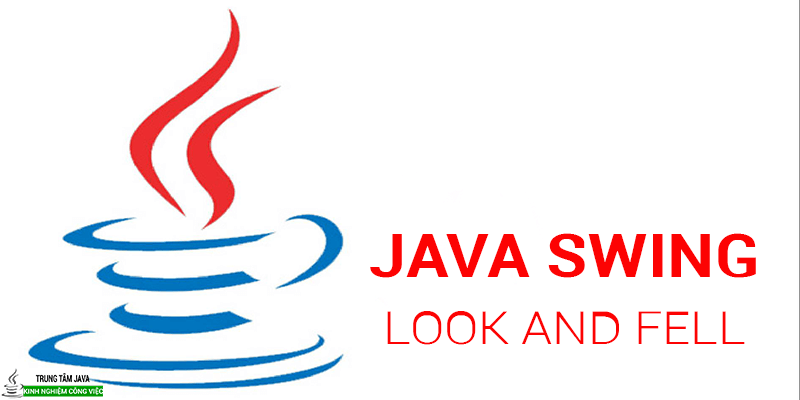
01 August 2018